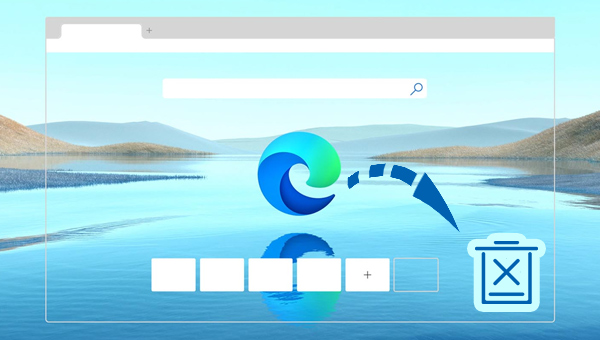
在卸载Microsoft Edge之前,如果您想要保留Microsoft Edge浏览器过往的使用数据,可以参考第一部分的内容提前备份文件数据,之后再进行卸载操作。
都叫兽™备份还原软件是一款专门用于系统/硬盘数据备份还原的工具,该软件采用了领先的增量/差量备份技术,能够为您能节省出更多的时间及磁盘空间。它不但可以帮助您轻松地备份和还原计算机里的重要数据资料,比如程序、系统配置、邮件、照片、视频、文档、书签等。此外,它还提供了包括系统备份、分区备份、硬盘备份、文件备份、磁盘克隆以及系统迁移内的多种功能,功能多样,使用起来也十分的方便。
借助都叫兽™备份还原软件备份文件数据非常的简单,具体操作步骤如下:
步骤1:在计算机中下载安装并运行都叫兽™备份还原软件,在主界面【备份】栏里选择【文件备份】选项。
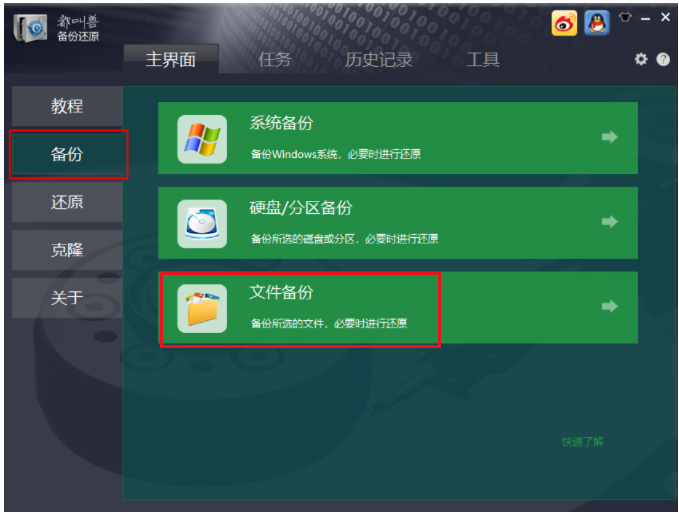
步骤2:接下来,在【源文件(设备)】中选择所有需要备份的文件(一般Microsoft Edge浏览器的数据会保存在C:\Users\用户名\AppData\Local\Packages\Microsoft.MicrosoftEdge_8wekyb3d8bbwe文件夹中),在【目的地】里选择要存储备份数据的硬盘分区,若希望数据更加安全,可将备份文件存储在外置硬盘中。如果需要定时自动备份,可开启任务计划和选择合适的备份功能,即在【任务计划】中制定每日/每周/每月的自动备份计划并点击【确认】,以开启自动备份功能。
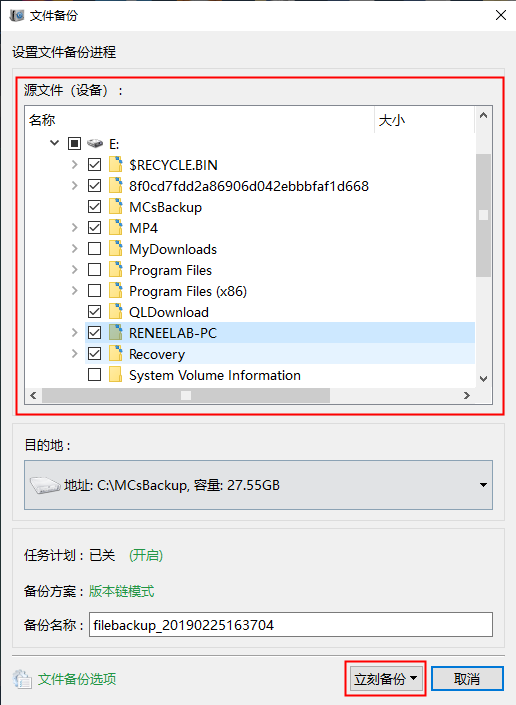
另外,在【备份方案】-【方案类型】中,可以根据个人需要选择适合的备份方案模式,都叫兽™备份还原共有5种备份方案可供选择,即版本链模式,单一版本模式,整体模式,增量模式和差异模式。
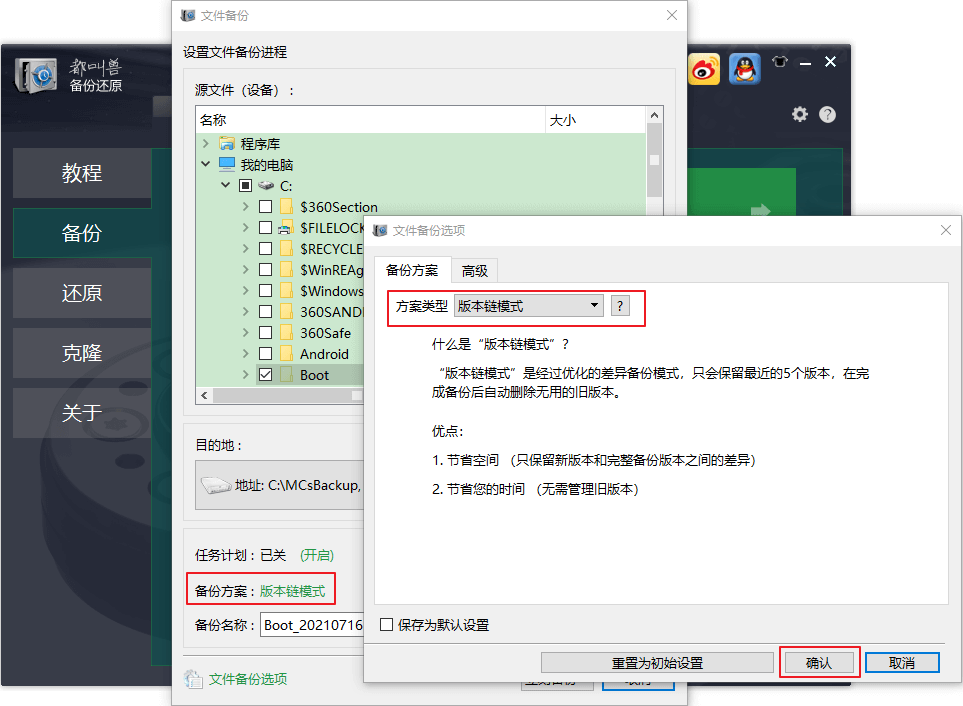
步骤3:最后,点击【立刻备份】按钮即可按照您的设置,开始执行备份文件的命令,您可以在任务栏看到所有备份的任务进度。备份完成后,在需要还原文件的时候,可以点击【还原】按钮将文件还原到指定磁盘中。
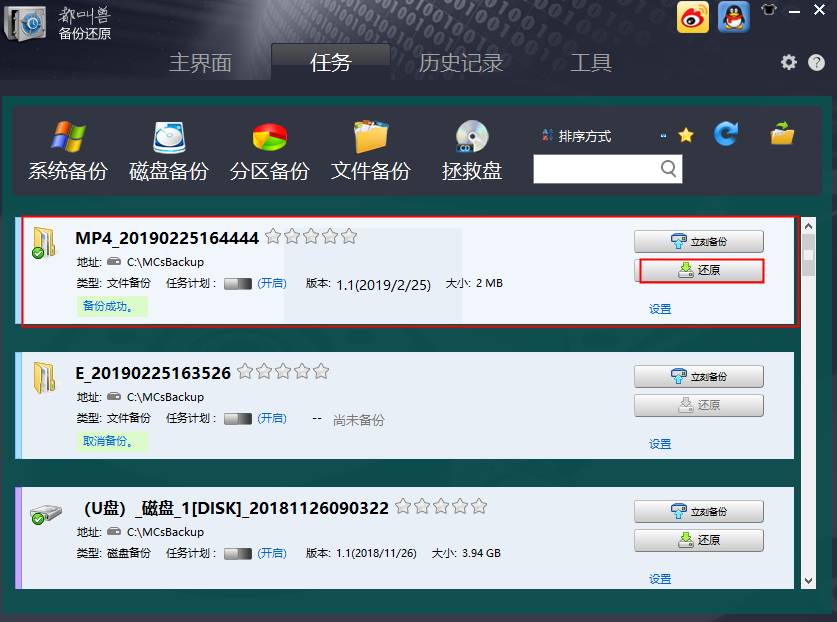
步骤4:之后,选择文件要还原的位置,点击【还原】按钮即可。
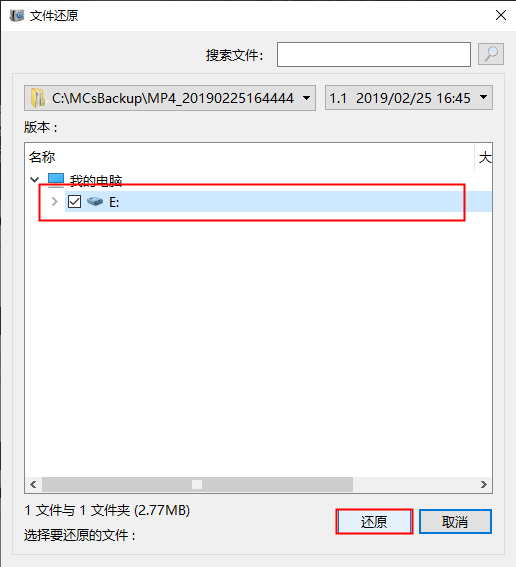
通过设置卸载Microsoft Edge浏览器非常的简单,具体的操作步骤如下:
步骤1:运行计算机,同时按下【Windows和I】键以打开Windows设置窗口。接下来,点击【应用】选项并进入。
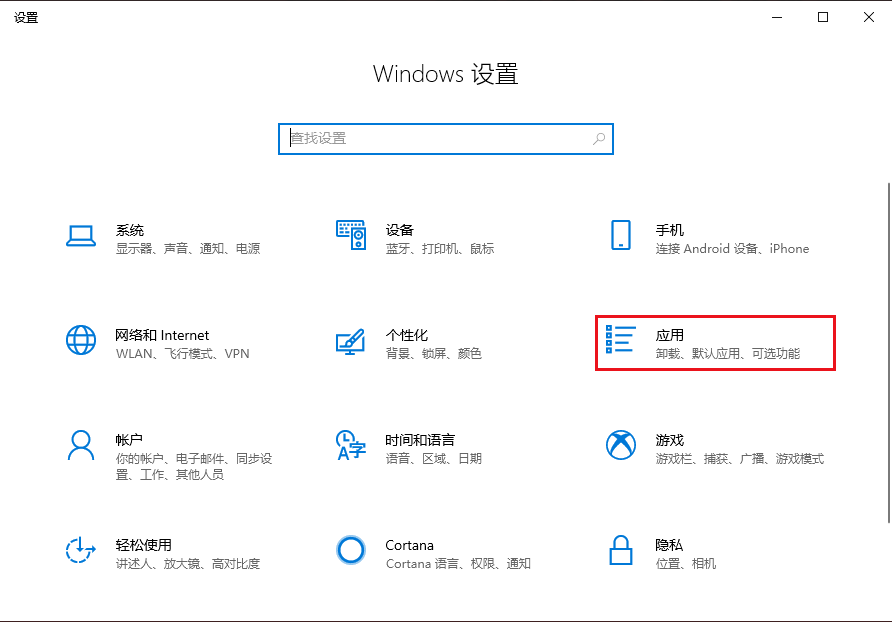
步骤2:在左侧将功能标签栏切换至【应用和功能】选项,在右侧【应用和功能】下搜索【Microsoft Edge】。
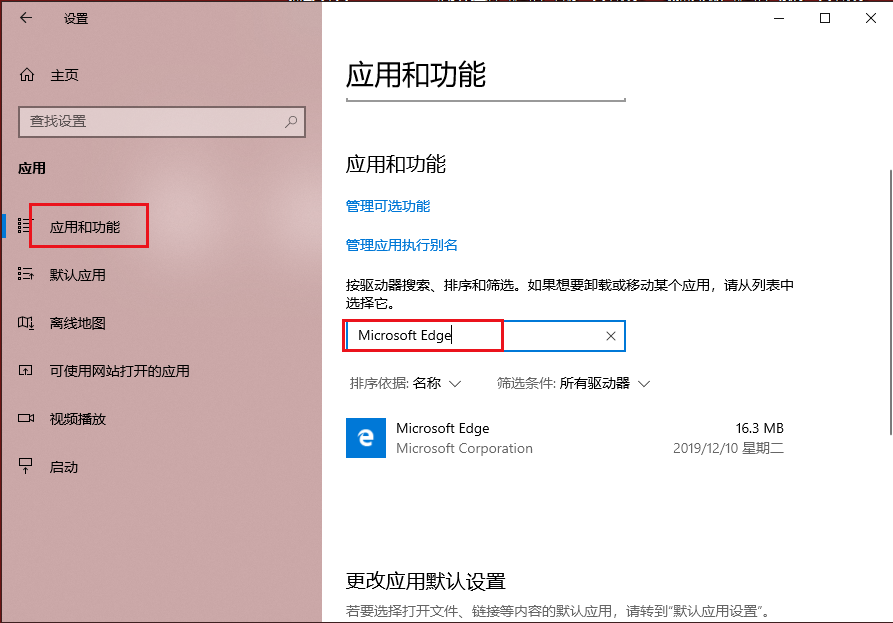
步骤3:点击Microsoft Edge选项找到并点击【卸载】按钮,然后按照屏幕说明步骤操作即可完成卸载。如果【卸载】按钮如下图一样显示为灰色,则需要尝试其他方法。
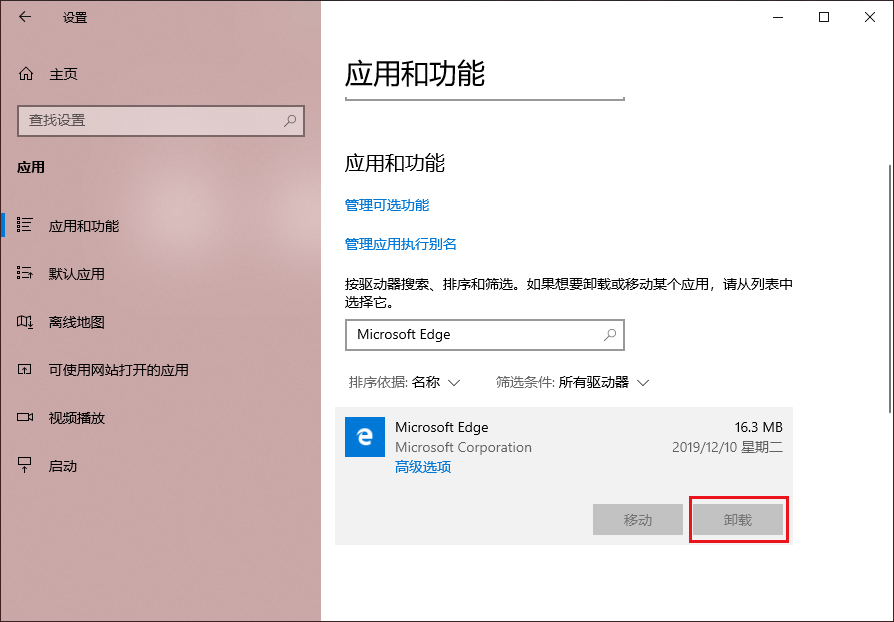
PowerShell是Windows系统中一个非常强大的工具,由命令行外壳、脚本语言和配置管理框架组成。它的作用在于通过执行命令并以脚本语言的方式,调整您的计算机并进行故障排除。当然您还可以借助该工具查看Microsoft Edge参数及执行卸载命令。下面我们就来学习使用PowerShell命令卸载Microsoft Edge的方法吧,具体操作步骤如下:
步骤1:运行计算机,在左下角搜索框内查找【PowerShell】,鼠标右键点击【Windows PowerShell】并选择【以管理员身份运行】。
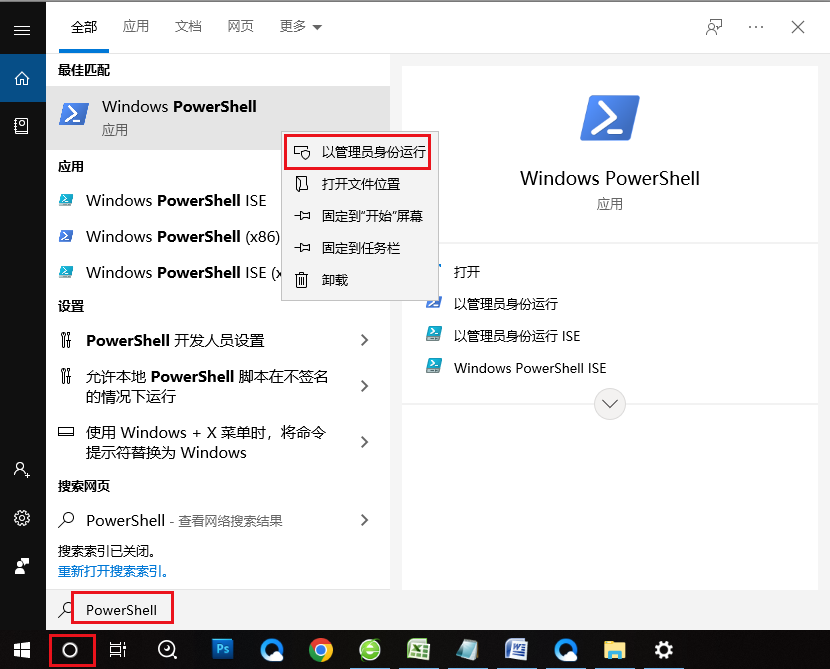
步骤2:在打开的PowerShell程序中,输入命令【Get-AppxPackage | Select Name, PackageFullName】并按下【Enter】键。
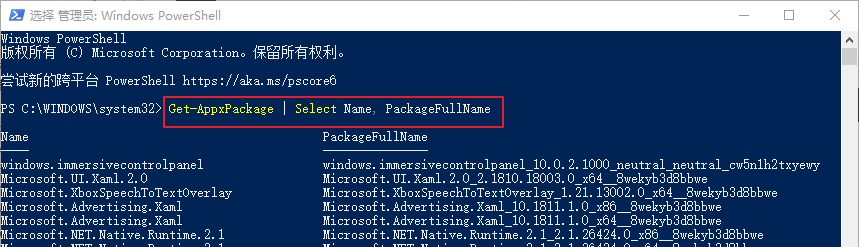
步骤3:在列表中找到【Microsoft.MicrosoftEdge】,并记录右侧的PackFullName值,如下图所示为【Microsoft.MicrosoftEdge_44.19041.1266.0_neutral__8wekyb3d8bbwe】。
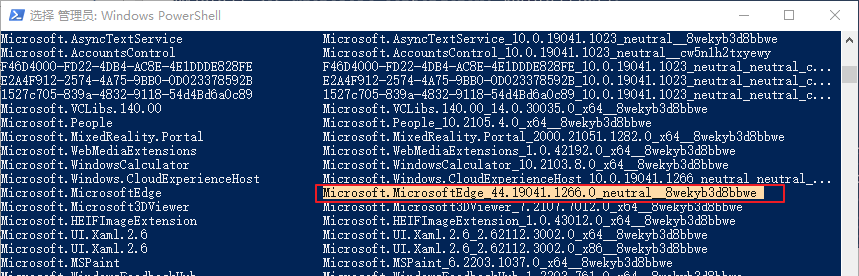
步骤4:接下来,继续输入命令【Get-AppxPackage PackageFullName | Remove-AppxPackage】(请将PackageFullName替换为记录下来的PackFullName值,此处为Microsoft.MicrosoftEdge_44.19041.1266.0_neutral__8wekyb3d8bbwe),也就是应输入【Get-AppxPackage Microsoft.MicrosoftEdge_44.19041.1266.0_neutral__8wekyb3d8bbwe | Remove-AppxPackage】并按下【Enter】键以执行卸载Microsoft Edge浏览器的命令。
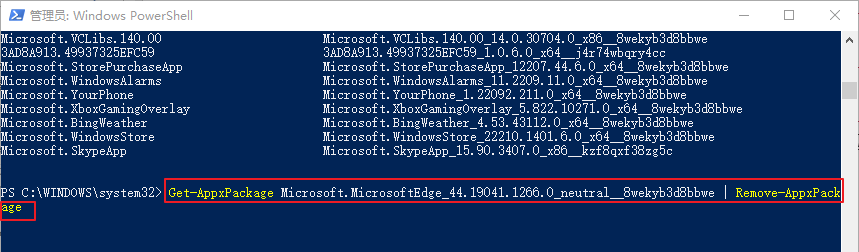
除了上述两种卸载方法之外,您还可以通过修改MicrosoftEdge.exe文件夹的方法来删除Microsoft Edge,具体操作步骤如下:
步骤1:运行计算机,鼠标右键点击【开始】按钮,并选择【文件资源管理器】选项。
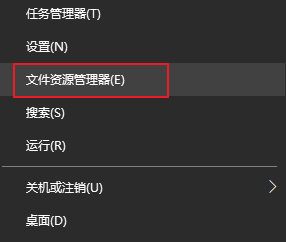
步骤2:接下来,依次找到【C盘>Windows>SystemApps】的位置,然后找到文件夹【Microsoft.MicrosoftEdge wekyb3d8bbwe】,鼠标右键点击该文件夹并选择【属性】。
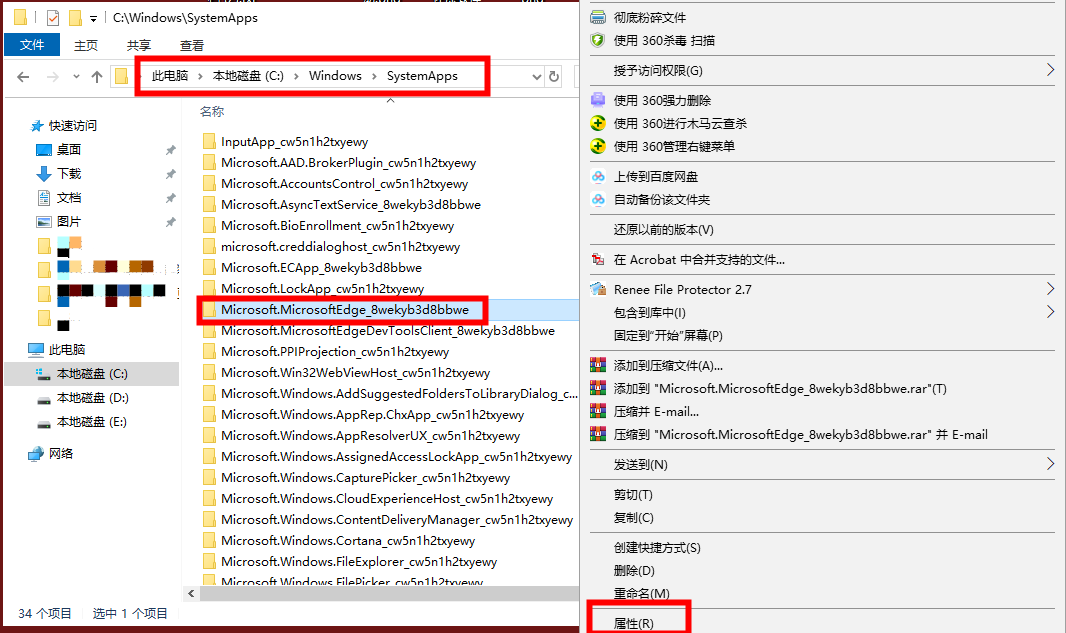
步骤3:在打开的属性窗口下,勾选【只读(仅适用于文件夹中的文件)】选项之后点击【确定】。
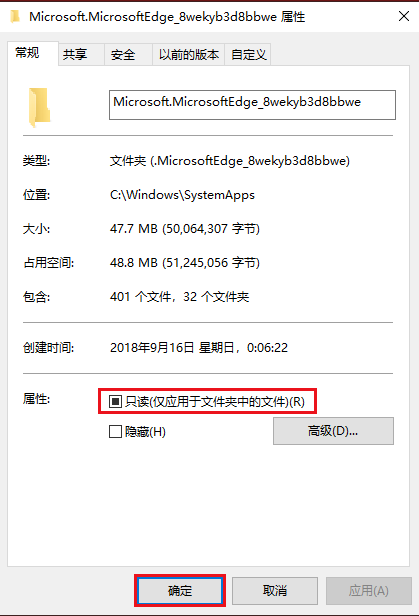
步骤4:双击打开【Microsoft.MicrosoftEdge wekyb3d8bbwe】文件夹,之后鼠标右键单击【MicrosoftEdge.exe】、【MicrosoftEdgeCP.exe】和【MicrosoftPdfReader】文件并选择【删除】。或者,您还可以将鼠标放在这些文件上并按下【F2】键重命名它们。这样做可以禁用其他应用程序访问Microsoft Edge浏览器。
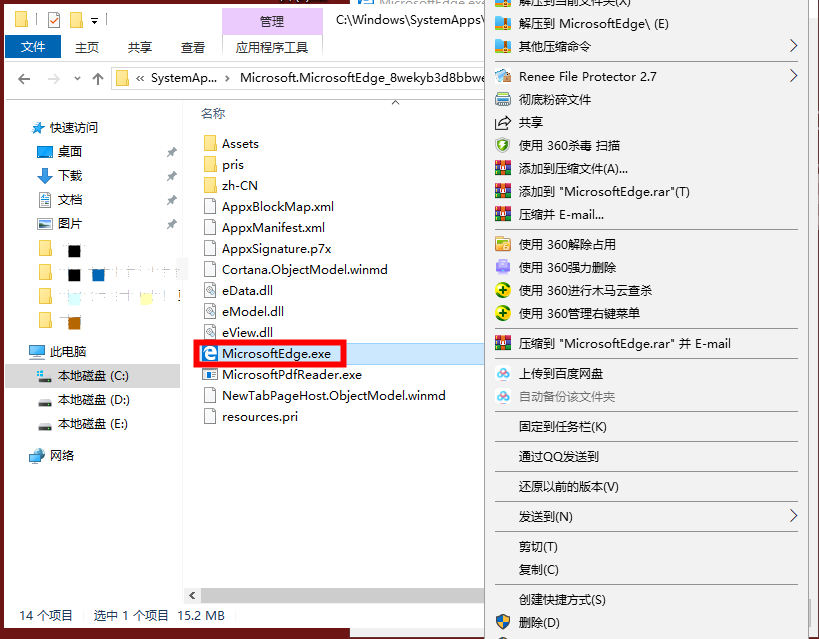
以上,就是卸载Microsoft Edge的三种方法,您可以选择任意一种喜欢的方法来使用。另外除了以上知识点外,在下文的引申阅读中,您将学到禁用Microsoft Edge并设置默认浏览器的方法。一起去学习一下吧。
如果您不愿意删除Microsoft Edge浏览器但又不想用它,还可以通过以下方法将其禁用,之后再设置其它的浏览器为默认浏览器,具体操作步骤如下:
步骤1:运行计算机,在左下角搜索框内搜索查找并打开【文件资源管理器】选项。
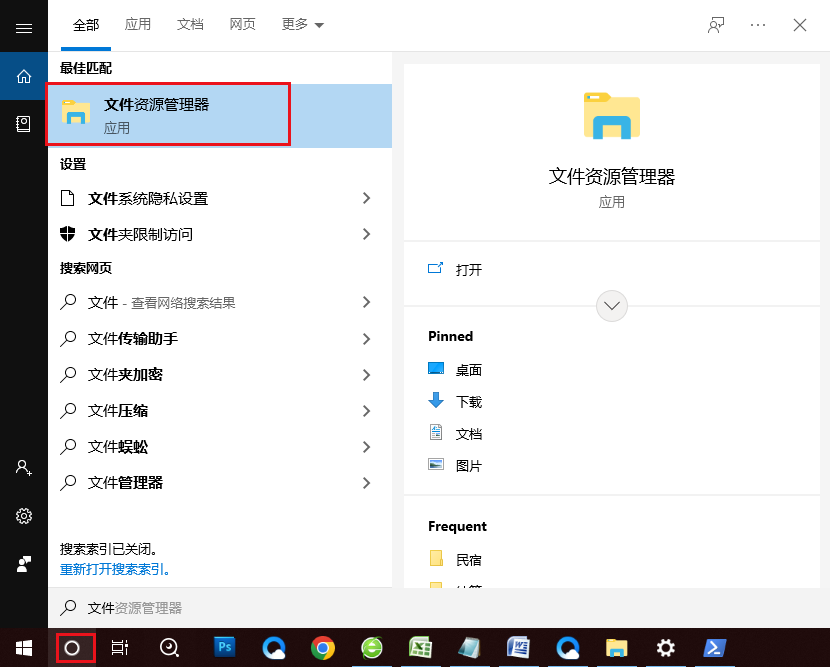
步骤2:接下来,依次找到【C盘>Windows>SystemApps】的位置,然后找到文件夹【Microsoft.MicrosoftEdge wekyb3d8bbwe】,鼠标右键点击该文件夹并选择【重命名】,将其重新命名为【Microsoft.MicrosoftEdge_8wekyb3d8bbweold】。之后页面会弹出确认重命名的窗口,点击【继续】即可禁用Microsoft Edge。如果想要重新启用它,只需将文件夹名称更改为其原始名称。
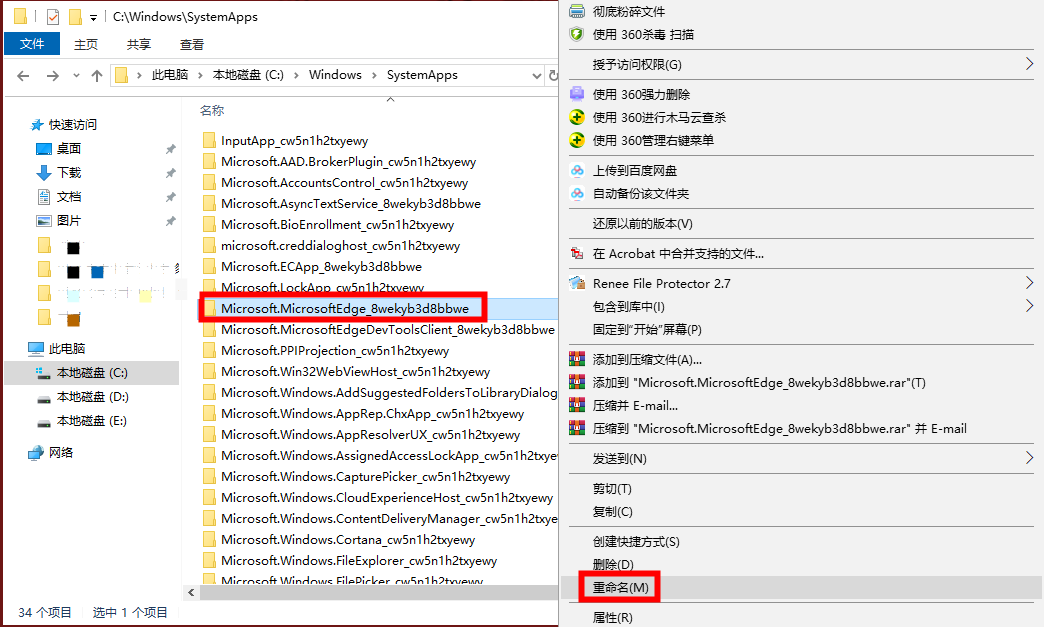
步骤3:接下来,在搜索框内查找【default】,并打开【默认应用】。
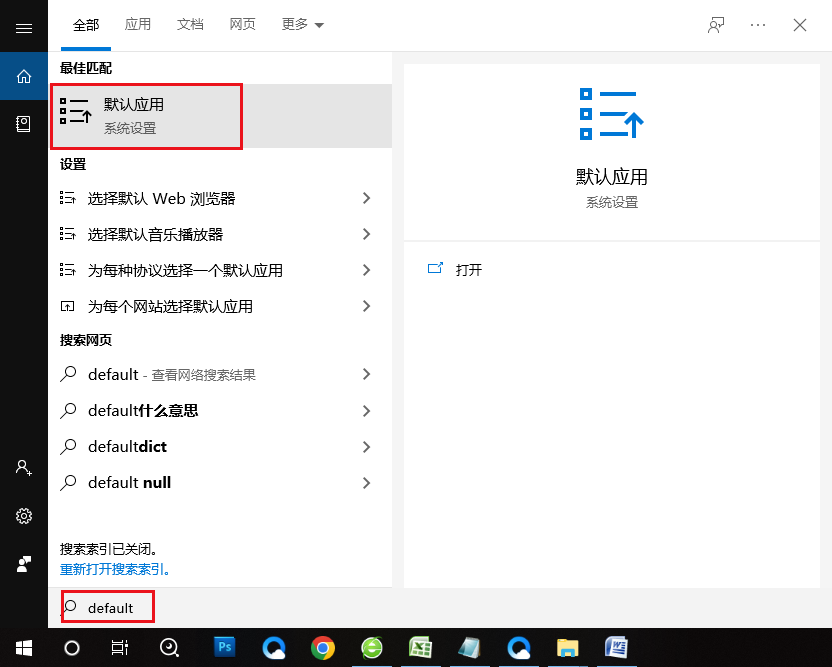
步骤4:在【Web浏览器】选项下,鼠标左键单击当前浏览器,选择想要设置为默认浏览器的应用即可。
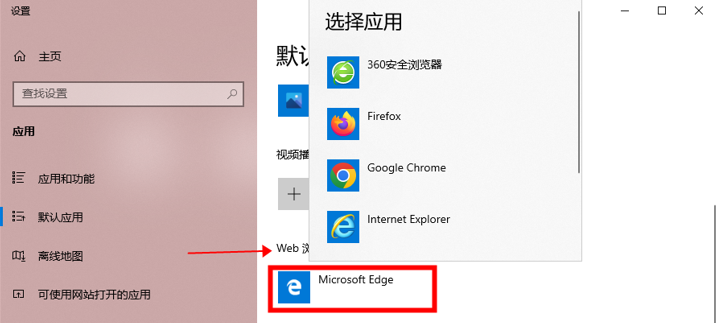





 粤公网安备 44070302000281号
粤公网安备 44070302000281号
